Дисцорд је одличан алат за онлајн ПЦ играче.Ово је ВоИП апликација која се углавном користи да вам омогући комуникацију са пријатељима док играте своје омиљене игре за више играча.Понекад се корисници сусрећу са неким грешкама као што су,Чак и ако видите зелени прстен кроз који звук пролази,њихНе чујем никога ни на Дисцорд-узвук од.
Имате ли проблема да чујете своје саиграче на Дисцорд-у?Зар не чујете никога на Дисцорд-у, посебно када се придружи нови члан?О, да ли видите зелени круг, али не чујете звук или звук на Дисцорд-у?У овом чланку смо прикупили 7 метода како да поправите проблеме са звуком на Дисцорд-у.
Зашто не чујеш ничију неслогу?
Може бити много разлога за ову грешку.Може бити било шта од тога да слушалице не раде до тога да комуникациони уређај није правилно подешен.Многи корисници су пријавили овај проблем, иако Дисцорд може брзо да реши проблем.Срећом, решавање овог проблема је веома лако и не би требало да траје неколико минута.
Како да поправите „не чујем јасно“
Прва ствар је прва.Уверите се да је сав хардвер правилно прикључен.Такође, уверите се да је проблем решен.Позовите или пошаљите поруку свом пријатељу да бисте се уверили да је његов микрофон у реду.Ако је тако, можеовдеПогледајте наш чланак о томе како да решите проблеме са микрофоном у Дисцорду.Сада када је то решено, хајде да погледамо исправку.
Метод 1: Поново покрените рачунар и Дисцорд
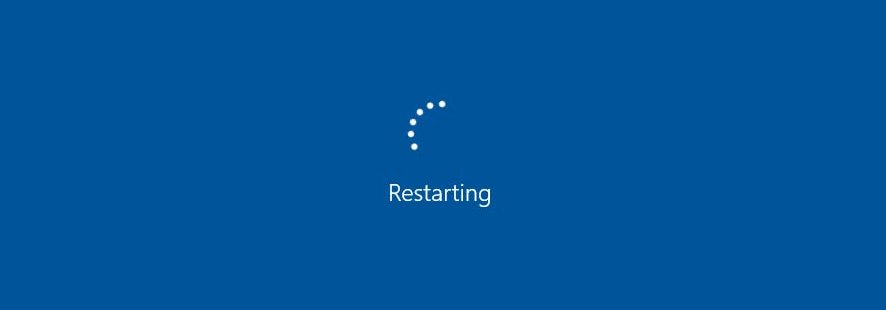
Ако некога питате за помоћ око проблема са рачунаром, уверите се да је њихов први одговор „Да ли сте покушали да га искључите и поново укључите?“.То је зато што, када се рачунар поново покрене, брише код који се лоше понаша и поново покреће сав софтвер да би он функционисао.Такође можете притиснутиЦтрл和R Освежите апликацију.Ако постоји проблем са најновијим ажурирањем, то се може поправити.
Метод 2: Подесите подразумевани комуникациони уређај
Ово је једно од његових најчешће коришћених поправки.Ваш уређај је можда већ постављен као подразумевани уређај у овој апликацији.Али оно што већина корисника не зна је да такође морате да подесите подразумевани комуникациони уређај на Виндовс-у.Не знам шта да радим?Затим прочитајте доле наведене кораке.
- Кликните десним тастером миша на икону звука на траци задатака.
- Сада изаберите „Уређаји за репродукцију“ из менија.
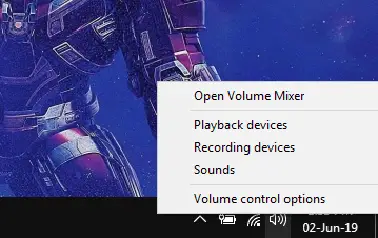
- На картици Репродукција пронађите свој аудио уређај и кликните десним тастером миша на њега.Ово ће вам дати мени у којем морате да изаберете "Постави као подразумевани уређај".Поново кликните десним тастером миша и изаберите "Постави као подразумевани комуникациони уређај".
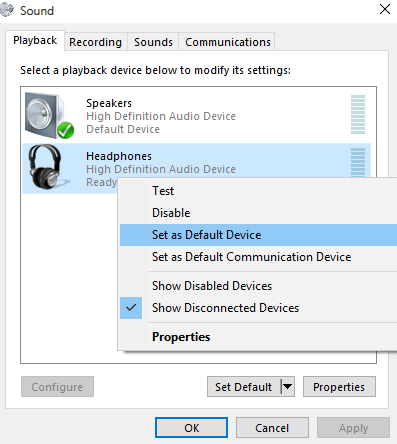
- Не брините ако ваш уређај није на листи.Само кликните десним тастером миша на празан простор испод наведених уређаја и изаберите „Прикажи онемогућене уређаје"са "Погледајте искључене уређаје" опција .Требало би да изгледа овако.
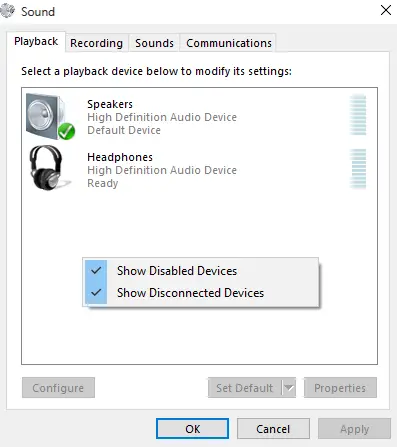
- Затим поновите корак 3, а затим притиснитеПрименити和У реду.
- Покрените Дисцорд и видите да ли чујете глас свог пријатеља.
Метод 3: Промените аудио подсистем
Ако ваш уређај није компатибилан са Дисцорд-овим најновијим аудио подсистемом, онда ћете имати проблема.Ако и даље не чујете ништа на Дисцорд-у користећи горе наведене методе, покушајте да промените „Аудио подсистем“.Експериментални аудио подсистем је актуелан, али још увек помало груб.Кораци промене су следећи.
- Покрените Дисцорд.
- У доњем левом углу екрана можете пронаћи зупчаник.Кликните на ово дугме да бисте отворилиподешавања корисника".
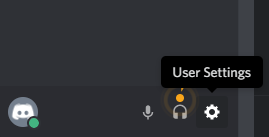
- у "под подешавањима апликације", изабери"Глас и видео".
- Померите се надоле и хоћетеИнНапредноДолепојачатиАудио подсистем(аудио подсистем).
- Кликните на Аудио подсистем и изаберите Стандард или Традиционално из падајућег менија.
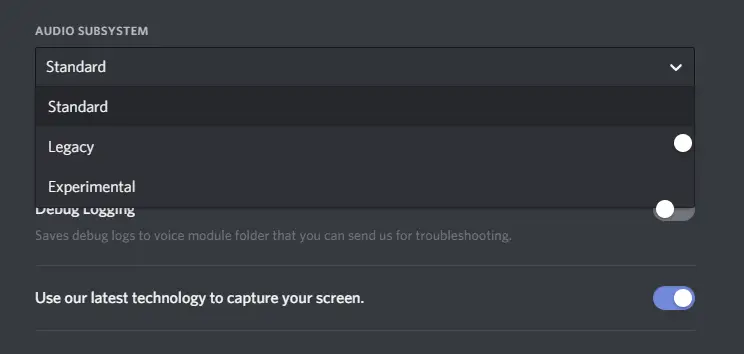
- Појавиће се оквир за потврду.Такође ће вас обавестити да ће се Дисцорд затворити и поново покренути.Притисните ОК, а затим поново покрените Дисцорд.
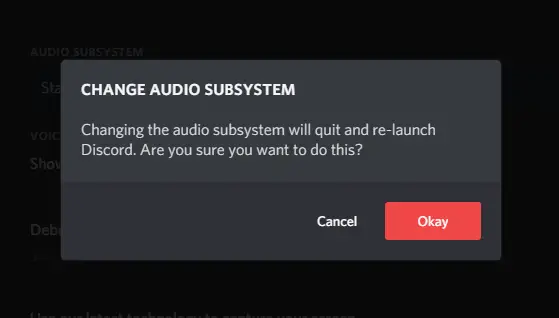
Метод 4: Искључите софтвер за промену гласа
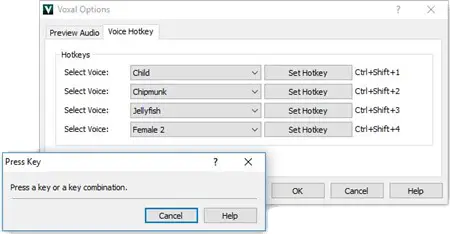
Знам да може бити забавно бити са својим пријатељима са промењеним гласом.Али то такође узрокује проблеме са Дисцорд-ом и може бити разлог зашто не можете никога да чујете.Када завршите са прилагођавањем, покрените Дисцорд и видите да ли чујете свог партнера.
Метод 5: Подесите поставке гласа
Ово се такође може поправити подешавањем подешавања тако што ћете се уверити да је изабран тачан подразумевани уређај и да излазна јачина звука није подешена на нулу.Да бисте променили ова подешавања, само пратите кораке у наставку.
- Отворите Дисцорд.
- Изаберите доњи десниподешавања корисника.
- изабрати"Глас и видео".
- у "под Подешавања гласа, можете пронаћи опције за промену излазног уређаја.
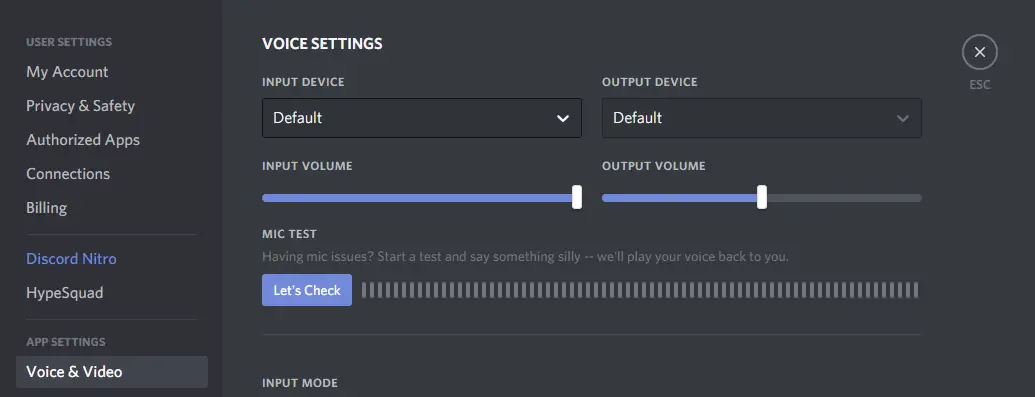
- Изаберите слушалице или звучнике из падајућег менија и уверите се да је клизач излазне јачине звука подешен на удобан ниво.
- Тестирајте свој глас помоћу дугмета „Хајде да проверимо“.Ако можете да чујете шта свирате, то је у реду.
- Такође можете ресетовати подешавања на крају „Глас и видео“.Дугме за ресетовање ће бити истакнуто црвеном бојом.
Метод 6: Користите веб верзију
Веб верзија Дисцорд-а ће увек бити доступна ако наиђете на било какве проблеме са апликацијом.Само га користите док Дисцорд не пошаље ажурирање.Да бисте га користили, све што треба да урадите је да покренете претраживач и посетите http://discordapp.com.
Метод 7: Ако и даље не можете да чујете Дисцорд подршку од било кога
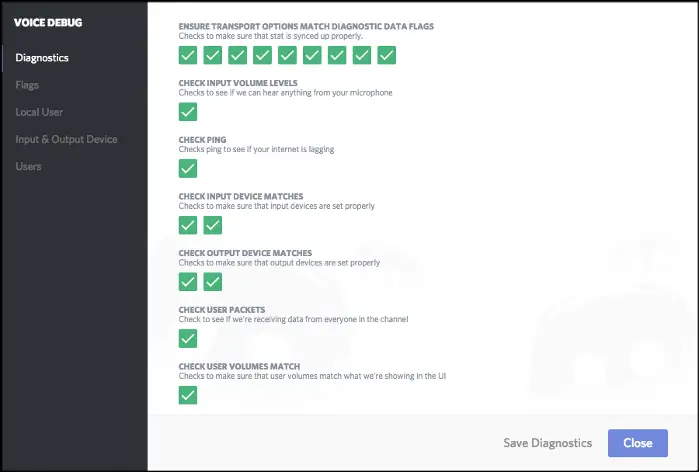
Ако ништа у овом чланку не реши ваш проблем, једино што преостаје јесте да контактирате Дисцорд.Имају могућности за отклањање грешака које помажу компанијама да идентификују ваш проблем.Да бисте сазнали више, можетето је овдеприступ .
коначно узми
Ово је 7 метода које можете користити да решите овај проблем.Надамо се да сада можете да чујете своје саиграче на потпуно новим слушалицама за игру како играју ПУБГ или Цалл оф Дути.


![Како видети верзију Виндовс-а [веома једноставно]](https://infoacetech.net/wp-content/uploads/2023/06/Windows%E7%89%88%E6%9C%AC%E6%80%8E%E9%BA%BC%E7%9C%8B-180x100.jpg)


